Hướng dẫn cách sử dụng Jabra Speak 410

Cảm ơn bạn đã sử dụng Jabra Speak 410. Chúng tôi chắc chắn rằng bạn sẽ thích một loạt các tính năng của nó và cảm thấy dễ sử dụng. Nội dung ngày hôm nay Ngọc Thiên chia sẻ với các bạn cách sử dụng Jabra speak 410.
1. Tổng quan về loa họp Jabra Speak 410
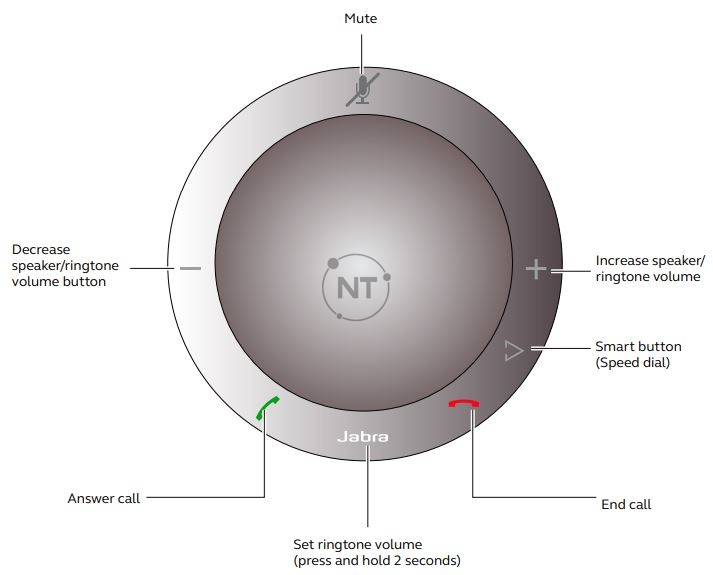
* Các biến thể Speak 410 mới hơn (với nút Thông minh) có Ver. ID bắt đầu bằng B hoặc mới hơn. Các biến thể Speak 410 cũ hơn (không có nút Thông minh) có Ver. ID bắt đầu bằng A.
Phiên bản Bạn có thể tìm thấy ID ở dưới cùng của Speak 410.
Tính năng của Jabra Speak 410
- Âm thanh dải rộng cho chất lượng âm thanh vượt trội.
- Micrô đa hướng.
- Điều khiển cuộc gọi tích hợp đầy đủ cho hoạt động softphone từ xa.
- Chờ cuộc gọi (yêu cầu softphone được hỗ trợ có chức năng chờ cuộc gọi).
- Đèn LED và đèn báo âm thanh.
- Quay số nhanh bằng nút Thông minh một chạm * (phải được bật trong Jabra Direct. Yêu cầu điện thoại mềm được hỗ trợ với chức năng quay số nhanh)
2. Cách kết nối
Để kết nối Jabra Speak 410, hãy kết nối cáp USB gắn với loa ngoài với bất kỳ cổng USB nào khả dụng trên PC hoặc bộ chia nguồn được cung cấp. Đèn LED Jabra sẽ sáng trắng để cho biết loa ngoài đã được kết nối và bật nguồn.
Lưu ý: Loa ngoài phải được kết nối với cổng USB PC hoặc bộ chia nguồn được cung cấp, chứ không phải cổng USB hỗ trợ bus (chẳng hạn như bàn phím có USB tích hợp).
3. Thiết lập Jabra Speak 410
Khi Jabra Speak 410 được kết nối với PC, Windows sẽ tự động định cấu hình loa ngoài làm thiết bị âm thanh mặc định
Để thay đổi thủ công thiết bị âm thanh mặc định trong Windows:
- Nhấp vào Windows Start và sau đó khởi chạy Windows Control Panel.
- Mở Thiết bị Âm thanh và Âm thanh, và chọn tab Âm thanh
- Trong Phát lại âm thanh và Ghi âm, hãy đặt thiết bị âm thanh ưa thích làm thiết bị mặc định. Nhấp vào áp dụng để lưu cài đặt
4. Các chức năng gọi
Chức năng cơ bản
| Biến cố | Hoạt động |
|---|---|
| Thực hiện cuộc gọi | Quay số điện thoại bằng PC (softphone) |
| Trả lời cuộc gọi đến | Nhấn vào nút điện thoại màu xanh lá cây |
| Kết thúc cuộc gọi hiện tại hoặc từ chối cuộc gọi đến gọi | Nhấn vào nút điện thoại màu đỏ |
| Quay số nhanh (tắt theo mặc định) | Nhấn vào nút Thông minh (sử dụng Jabra Direct để bật quay số nhanh) |
Tắt / mở tiếng Micrô
Nhấn vào nút tắt tiếng để chuyển đổi giữa tắt tiếng / không tắt tiếng. Khi tắt tiếng, tất cả các đèn LED sẽ sáng đỏ. Khi loa ngoài đang đổ chuông hoặc khi cuộc gọi kết thúc, micrô sẽ luôn ở trạng thái tắt tiếng.
Tăng / giảm âm lượng loa
Nhấn (hoặc nhấn và giữ) các nút + / -.
Âm lượng loa ngoài có thang đo mười hai bước, được biểu thị bằng mười hai đèn LED trắng được sắp xếp thành một vòng tròn trên loa ngoài.
Tăng / giảm âm lượng nhạc chuông
- Nhấn và giữ nút Jabra trong 2 giây. Đèn LED sẽ sáng màu vàng và loa ngoài sẽ phát âm lượng nhạc chuông hiện tại.
- Nhấn (hoặc nhấn và giữ) các nút + / – để điều chỉnh âm lượng nhạc chuông.
- Nhấn vào nút Jabra hoặc không nhấn bất kỳ nút nào trong 2 giây để áp dụng âm lượng nhạc chuông mới.
Lưu ý: Khi loa ngoài đang đổ chuông, hãy nhấn (hoặc nhấn và giữ) các nút + / – để tăng / giảm âm lượng nhạc chuông
Chờ cuộc gọi
Chờ cuộc gọi cho phép tạm dừng cuộc gọi hiện tại và cuộc gọi đến sẽ được trả lời. Ngoài ra, có thể chuyển đổi giữa cuộc gọi bị giữ và cuộc gọi hiện tại. Điện thoại mềm được hỗ trợ chỉ với chức năng chờ cuộc gọi
| Biến cố | Hoạt động |
|---|---|
| Chấp nhận cuộc gọi đến và tạm dừng cuộc gọi hiện tại | Nhấn vào nút điện thoại màu xanh lá cây |
| Từ chối cuộc gọi đến và tiếp tục cuộc gọi hiện tại | Nhấn vào nút điện thoại màu đỏ |
| Chuyển đổi giữa cuộc gọi hiện tại và cuộc gọi đang chờ | Nhấn vào nút điện thoại màu xanh lá cây |
| Kết thúc cuộc gọi hiện tại và chuyển sang chế độ giữ cuộc gọi | Nhấn vào nút điện thoại màu đỏ, sau đó nhấn vào nút điện thoại màu xanh lá cây |
Nghe nhạc
Để nghe nhạc được phát trên PC bằng loa ngoài, Jabra Speak 410 phải được đặt làm thiết bị phát lại âm thanh mặc định trong Windows.
- Khởi chạy Bảng điều khiển Windows và nhấp đúp vào Thiết bị âm thanh và âm thanh.
- Chọn tab ´Audio´ và đặt Jabra Speak 410 làm thiết bị phát lại âm thanh mặc định. Nhấp vào áp dụng để lưu cài đặt của bạn.
Nhạc được phát trên PC giờ sẽ phát qua loa ngoài được kết nối.
Xem thêm:
Cách sử dụng loa hội nghị Jabra Speak 510 chi tiết từ a đến z





